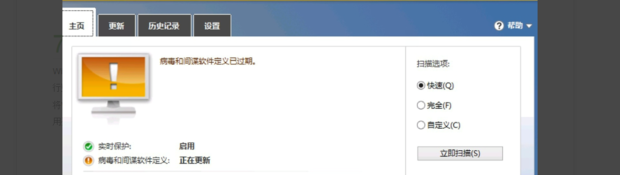电脑启动时显示windows无法启动怎么解决
1、在桌面上右键单击晃瓿淀眠【计算机】图标---选择【管理】,如图所示
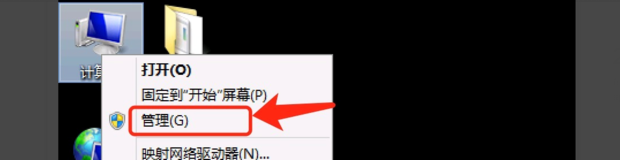
2、在打开的计算机管理界面上点击【服务和应用程序】---选择【服务】
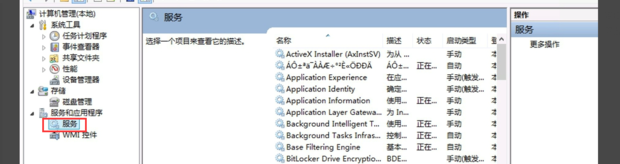
3、定位到Windows Defender Service服务项,双击打开其属性窗口
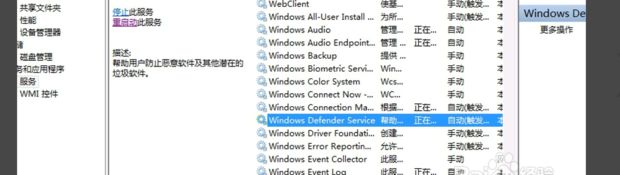
4、点击【依存关系】选项卡,记下两项依存关系的服务
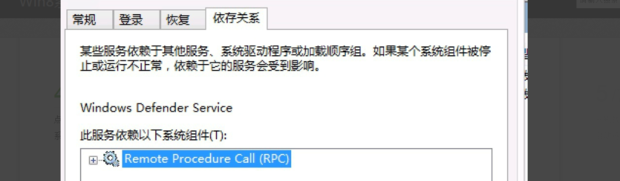
5、分别找到该两项依存关系的服务,分别点击启动将其启动,并将启动类型设置为自动
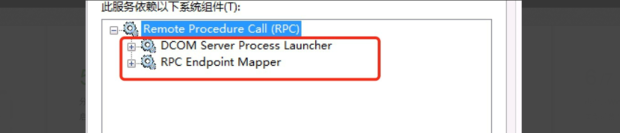
6、再返回Windows Defender Service,将启动类型设置为自动,点击启动来启动该服务
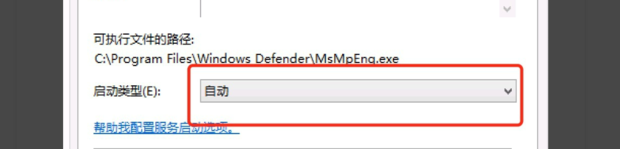
7、Windows Defender就可以正常启动了,进行更新操作,如果安装了第三方安全软件请将Windows Defender的相关项目从开机禁用列表排除。